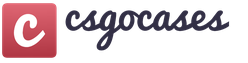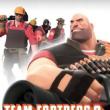Sezioni del sito
Scelta dell'editore:
- Quante missioni in crisi 3
- Nuovo mondo, nuove regole
- Personaggi di Borderlands 2 e le loro abilità
- "Caccia invernale": attività disponibili
- Giochi e intrattenimento Come migliorare le basi in far cry 4
- Come ottimizzare DayZ Standalone?
- Add-on per Total War: Attila introduce i popoli slavi
- Suggerimenti per giocare a plague inc
- Sid Meier's Civilization V si blocca? Il gioco non si avvia?
- Quali giochi puoi giocare a casa, in un appartamento per due senza computer con un amico?
Pubblicità
| Massima ottimizzazione del mod DayZ e eliminazione di freni, ritardi. Come ottimizzare DayZ Standalone? - Guida all'ottimizzazione degli FPS Parametri di lancio di Dayz per aumentare gli FPS |
|
Come aumentare gli FPS in DayZ Visibilità - Questo parametro imposta l'intervallo di visibilità in metri. Non ha senso impostare più di 2000 metri, nel primo sui server c'è molto spesso un limite di 1600 o 2000, e in secondo luogo, la visibilità per più di 2 km semplicemente non è necessaria, anche per un cecchino, 1600 è quasi il limite. Disegnare poligoni nella cornice Nella cartella "My Documents". Stiamo cercando un file di impostazioni con il tuo nickname (il tuo nickname.cfg) C: \\ Users \\ Your Nickname \\ Documents \\ ArmA 2 Other Profiles \\ Your Nickname alla ricerca di un parametro sceneComplexity \u003d 500000 e cambiarlo in sceneComplexity \u003d 250000 miscellanea Se l'FPS si interrompe dopo una partita lunga, puoi cancellare la memoria video senza riavviare il gioco.Per farlo, tenendo premuto il tasto Shift'e sinistro, premi il "meno" sulla tastiera. Stampiamo "flush" (senza virgolette), ricaricando così le texture. Molto spesso, per aumentare l'FPS in Dayz, si consiglia di installare un SSD, questo sarà davvero di aiuto, ma tenendo conto del costo dell'SSD (3-4 rubli), il vantaggio pratico di questo consiglio è zero :) può spendere 3-4 rubli, ti consiglio di acquistare solo una scheda video.Per questo importo puoi acquistare un vidyuhu, che darà 60-80 FPS con impostazioni medie Se sai quali altre impostazioni puoi usare per aumentare gli FPS, scrivi a [email protected]sito e aggiungeremo queste informazioni a questo articolo. E probabilmente la decisione giusta sarebbe che le impostazioni partiranno dai parametri di lancio. Primo punto. Modifica dei parametri di gioco su Steam Se hai seguito le istruzioni, avresti dovuto ottenere qualcosa di simile al mio -winxp -maxMem \u003d 8192 -maxVRAM \u003d 2048 -cpuCount \u003d 4 -high Attenzione!!! Parametro -winxp deve essere specificato dopo tutte le modifiche alle impostazioni di gioco. Per cominciare, prescriviamo tutti i parametri senza -winxp, dopo aver completato tutti e tre i punti della guida DayZ Standalone dal salvataggio, dopodiché il parametro -winxp aggiungere e riavviare il gioco DayZ Standalone. Dopo aver specificato il parametro -winxp, hai iniziato a ricevere un errore quando tieni premuti i pulsanti Alt + Tabe poi tornare al gioco, questo metodo può aumentare fino a 10 FPS nelle città stesse e da qualche parte a circa 20 FPS nelle foreste e nei campi. Se dopo aver specificato il parametro -winxp il gioco ha iniziato a bloccarsi con un errore, ci sono 2 modi per risolvere questo problema: Primo modo. Secondo modo. Ora parliamo un po 'di cosa significano i parametri che abbiamo specificato nei parametri di avvio: -winxp -maxMem \u003d # -maxVram \u003d # -cpuCount \u003d # -alto Quindi abbiamo risolto tutti i parametri di avvio, tutti i parametri devono essere scritti in una riga, tranne -winxp, premiamo il pulsante Ok e dopo leggiamo il secondo paragrafo. Secondo punto. Configurazione dei file di gioco
Puoi aprire questo file con un normale editor di testo. In questo file, dobbiamo trovare 2 record, per loro specifichiamo il valore 1.
GPU_MaxFramesAhead \u003d 1 GPU_DetectedFramesAhead \u003d 1 Quindi attendi Ctrl + S o File e salva. Ora apri di nuovo la cartella "DayZ", a meno che tu non l'abbia chiusa)) Il prossimo file che devi modificare è "Your Nickname. DayZProfile", può anche essere aperto con qualsiasi editor di testo. Può essere aperto con lo stesso editor con cui hai aperto il file precedente.
In questo file, cerchiamo tali nomi e cambiamo i valori: sceneComplexity \u003d # - questo parametro aiuta a ridurre il carico sul processore centrale riducendo il raggio di estrazione del bottino (oggetti). Se vuoi cambiare nel gioco, dovresti andare su Video -\u003e Qualità -\u003e Oggetti. Il valore ottimale del parametro sarà il suo valore compreso tra 150.000 e 200.000. viewDistance \u003d # - questo parametro è responsabile della distanza del dettaglio ambientale. Può ridurre il carico sul processore e anche sulla scheda video. Il valore ottimale è compreso tra 1200 e 1800. preferredObjectViewDistance \u003d # - questo parametro è responsabile dell'intervallo in cui sono dettagliati tutti gli oggetti nel gioco, inclusi i personaggi. Il valore ottimale è 1000. terrainGrid \u003d # - con questo parametro puoi modificare il dettaglio dell'erba. Nel gioco puoi trovare Video -\u003e Qualità -\u003e Paesaggio. Il suo valore dovrebbe essere 3,125. shadowZDistance \u003d # - con il suo aiuto puoi impostare la distanza alla quale verranno disegnate le ombre. Il suo valore ottimale è 100. mouseSmoothing \u003d 0; - con questo parametro è possibile disabilitare l'accelerazione del mouse. Dopo la disabilitazione, la scorrevolezza del mouse scompare e il mouse si comporta come in uno sparatutto. Valore 0. Dopo una piccola manipolazione dei valori dei parametri, dovresti finire con qualcosa del genere:
sceneComplexity \u003d 150000; shadowZDistance \u003d 100; viewDistance \u003d 1400; preferredObjectViewDistance \u003d 1000; terrenoGrid \u003d 3,125;
mouseSmoothing \u003d 0; In linea di principio, abbiamo finito di modificare i file, salvare il file e iniziare a leggere il terzo paragrafo. Terzo punto. Impostazione della grafica
Se la tua "Risoluzione" non vale il 100%, dovresti impostarla solo al 100% e devi anche disabilitare "VSync" (sincronizzazione verticale). Se l'hai fatto, devi andare alla sezione "Qualità".
Il parametro "Oggetti" è meglio non toccarlo, poiché lo abbiamo modificato nel file di configurazione. Parametro sceneComplexity \u003d 150000, è responsabile degli oggetti. Se hai modificato questo parametro in "Molto basso", questo valore cambierà in 200000. Se il tuo PC ha un processore vecchio e debole, è meglio non toccare questo parametro, poiché può influenzare notevolmente l'FPS, quindi "molto basso "non è Inoltre, questo parametro può diminuire la distanza per pescare il bottino. "Landscape" - e anche questo parametro è stato modificato nelle configurazioni. Questo parametro terrainGrid \u003d 3,125. Se il suo valore è "Molto alto", significa che la tua scheda video ha impostato la sua potenza. Il parametro "Clouds" dovrebbe essere impostato su un valore molto basso. Non guarderemo le nuvole. Il parametro "Shadows": questo parametro dipende sia dal processore stesso che dalla vista. Esposto automaticamente dal potere della vidyah. Per me, in linea di principio, tutto è molto basso, tranne il paesaggio. Come impostarlo su un valore molto basso, non ci sarà molto aumento degli FPS e il mio vidyakha affronta molto alto. Ora vai alla sezione "Texture".
Parametro "Memoria video" - deve essere impostato su Auto Parametro "Dettagli texture": se hai scarsa visibilità, è meglio disattivarlo. E se moderno, puoi lasciarlo su "Molto alto", non c'è un calo particolare degli FPS. Il parametro "Filtering textures" - se si dispone di una scheda video potente, è possibile impostarlo su "Very high", anche questo parametro non influisce sulle prestazioni. E debole: è meglio usare il valore minimo o disabilitarlo. Ho un vidyakha potente e ho impostato entrambi i parametri su "Molto alto", non è stato notato alcun calo speciale degli FPS, ma i dettagli, il disegno e il resto hanno aggiunto "bellezza" al gioco. E il nostro elemento finale è la scheda Render.
In questa sezione, è necessario impostare tutto al minimo, tali impostazioni minime aumenteranno il tuo FPS e non perderanno molta qualità dell'immagine. Naturalmente, un parametro può essere impostato un po 'più in alto, cioè questo "Smoothing", può essere cambiato in "Very low" o "Low", il gioco otterrà linee un po' smussate e diventerà più bello, mentre sacrifichi 2- 3 FPS. Bene, abbiamo finito di ottimizzare il gioco. E sì! Quando riavvii il gioco, devi registrare il parametro -winxp nei parametri di lancio nell'incentivo. L'ottimizzazione è un processo che ogni proprietario dovrebbe conoscere. Il punto è che per i progetti moderni, i requisiti di sistema crescono in modo incredibilmente rapido e la modifica dell'hardware sarà spesso incredibilmente costosa. Pertanto, se desideri che nuovi giochi vengano eseguiti sul tuo computer, devi essere in grado di ottimizzarli. Questo processo implica la regolazione manuale dei parametri necessari per l'avvio del gioco in modo che consumi meno risorse possibile. Pertanto, se ottimizzi correttamente, puoi goderti quasi tutti i giochi senza problemi. Ad esempio, un noto progetto dedicato alla sopravvivenza in un'apocalisse zombi, in cui bisogna cooperare o opporsi ad altri giocatori, deve essere comunque configurato separatamente, quindi è meglio concentrarsi su di esso. L'ottimizzazione di DayZ Standalone non è il processo più difficile, quindi se leggi attentamente le istruzioni, non dovresti avere problemi. Parametri di avvioCe ne sono un'ampia varietà, ma la più efficace nel caso di questo gioco è l'impostazione dei parametri di lancio. Questo può essere fatto solo se hai installato il client Steam. L'ottimizzazione di DayZ Standalone non dovrebbe richiedere molto tempo se sai esattamente cosa fare. Inoltre, dovresti prestare attenzione al fatto che dovrai eseguire questo processo solo una volta: tutte le volte successive il gioco verrà avviato con parametri pre-scritti. Allora come si arriva a questi parametri? In effetti, tutto è abbastanza ovvio: devi andare alla libreria di Steam, selezionare il gioco DayZ e fare clic con il tasto destro su di esso. Nel menu che appare, seleziona "Proprietà" - si aprirà una finestra di fronte a te, in cui sulla scheda "Generale" ci sarà un pulsante "Imposta parametri di avvio" - questo è ciò di cui hai bisogno. Se fai clic su di esso, si aprirà una riga di comando, in cui dovrai inserire informazioni specifiche. L'ottimizzazione di DayZ Standalone può essere eseguita in altri modi, ma sono piuttosto ausiliari. È possibile configurare le impostazioni di base utilizzando i parametri di avvio. Parametro Winxp
La prima azione che devi eseguire è inserire il comando winxp nella riga che appare di fronte a te. L'ottimizzazione di DayZ Standalone consiste in diversi passaggi, ognuno dei quali è estremamente importante. Pertanto, non pensare di poter scrivere un solo comando e non usare il resto - ovviamente, anche questo può aiutarti, ma l'ottimizzazione è una misura complessa, quindi usa tutto ciò che ti verrà suggerito in questo manuale. Quindi, parlando specificamente del comando winxp, forza il gioco a utilizzare il kit di distribuzione delle versioni precedenti. Con questa mossa, puoi aggiungere circa 10-20 fotogrammi al secondo contemporaneamente, il che migliorerà notevolmente le prestazioni di DayZ Standalone. L'ottimizzazione degli FPS è il passaggio più importante dell'intero processo, ma ce ne sono altri che ti permetteranno di migliorare ulteriormente questo gioco. Dati accurati per il gioco
Nella maggior parte dei casi, i giochi per computer analizzano in modo indipendente i parametri del tuo computer. Di conseguenza, potrebbe risultare che il progetto non verrà nemmeno avviato sulla tua macchina, poiché non avrà risorse sufficienti. Tuttavia, l'ottimizzazione del gioco DayZ Standalone ti consentirà di dirgli manualmente esattamente quali impostazioni ha il tuo computer. Questo viene fatto con l'aiuto di diversi comandi, che dovranno anche essere scritti nella riga dei parametri di avvio. Il comando cpCount \u003d implica che dopo il segno di uguale, inserisci il numero di core che ha il tuo processore. Successivamente, dovrai utilizzare il comando maxMem \u003d. In questo caso, devi specificare quanta RAM è installata sulla tua macchina. Bene, l'ultimo comando di questa sezione è maxVram \u003d, è responsabile Quindi, dopo aver specificato tutti i dati necessari, il gioco saprà in anticipo che tipo di computer hai e, di conseguenza, sarà in grado di adattarsi automaticamente a esso. Come puoi vedere, modificare e ottimizzare DayZ Standalone sta dando i suoi frutti, quindi dovresti assolutamente prenderti il \u200b\u200btempo per farlo. Priorità alta
Un altro comando importante che ti permetterà di migliorare le tue prestazioni di gioco è alto. Il fatto è che la RAM è distribuita uniformemente tra i programmi in esecuzione sul computer. Con questo comando, puoi dare al gioco una priorità alta, fornendo così la massima quantità possibile di risorse che la tua macchina può fornire. Ma anche questo non finisce con l'ottimizzazione DayZ Standalone. L'FPS è già stato aumentato, i dati del computer sono stati trasferiti e la priorità è stata aumentata. Cos'altro puoi fare? Velocizza il caricamento
C'è un modo in cui puoi aumentare il tempo di caricamento del gioco, così come le posizioni stesse. Questo effetto può essere ottenuto scrivendo noSplash e noPause nei parametri della riga di comando. Ciò migliorerà leggermente la tua esperienza di questo progetto, oltre a farti guadagnare secondi importanti. RisultatoCome sarà la stringa del parametro di avvio finale? Dopo tutto, sono stati elencati così tanti comandi e tutti devono essere registrati di seguito. Come farlo? Ogni squadra deve iniziare con un segno "-", quindi saranno divise tra loro e la partita capirà dove finisce una squadra e inizia l'altra. Quindi puoi scrivere in sicurezza un numero qualsiasi di combinazioni valide e non preoccuparti che nessuna di esse funzioni. Se fai tutto correttamente, non ci saranno problemi e il gioco funzionerà molto meglio. 1. Modifica i parametri di lancio del gioco su Steam Andiamo alle proprietà del lancio del gioco (Libreria - DayZ - Tasto destro e selezioniamo "Proprietà", nella scheda "Generale" troviamo il pulsante "Imposta parametri di lancio". Di conseguenza, sulla mia configurazione ho ottenuto la seguente riga: Attenzione! Il comando -winxp dovrebbe essere aggiunto solo dopo aver modificato tutte le impostazioni di gioco. Cioè, prima scriviamo una riga senza -winxp, e dopo aver completato tutti e TRE i punti del manuale, aggiungiamo il comando -winxp alla riga e iniziamo il gioco. Quando si imposta questo parametro, il gioco si arresta in modo anomalo se si preme Alt + Tab e quindi lo si riapre, ma questo ti darà circa 10 FPS nelle città e 20 FPS in altri luoghi. Se riscontri un errore (crash) all'avvio, prova 2 modi per risolvere i crash. Metodo 1. Inizia manualmente con la compatibilità con Windows XP. Vai alla cartella con il gioco installato, ad esempio: C: \\ Programmi (x86) \\ Steam \\ SteamApps \\ common \\ DayZ, file di programma x86 se hai un sistema a 64 bit. Quindi trova DayZ.exe, fai clic destro su di esso, Proprietà, fai clic sulla scheda Compatibilità, quindi Esegui un programma con compatibilità: seleziona Windows XP e fai clic su OK. Metodo 2. Prova a impostare il parametro HDR su un valore molto basso nel gioco stesso, ma prima avvia il gioco senza il parametro -winxp, imposta la qualità HDR, quindi prova a eseguirlo con il parametro -winxp. Ricorda inoltre di non modificare i parametri del gioco quando lo hai avviato con il parametro -winxp, altrimenti il \u200b\u200bgioco si chiuderà con un errore. Se desideri modificare, devi prima eliminare il comando, avviare il gioco, configurare e quindi aggiungere il comando. Ora, più in dettaglio su ogni comando scritto: -winxp -maxMem \u003d # -maxVram \u003d # -cpuCount \u003d # -alto Questo è tutto, poiché abbiamo inserito tutti i comandi nella riga, tranne -winxp, fai clic su OK e vai al passaggio 2. 2. Configurazione dei file di gioco Ora dovremo modificare i file cfg del gioco. Per prima cosa, vai su "Documenti" e trova lì la cartella "DayZ", in questa cartella troviamo il file "DayZ.cfg", Salviamo e chiudiamo il file. Ora torna alla cartella "My Documents" e poi vai alla cartella "DayZ" e apri lì il file cfg con il nome "Your name.DayZProfile" usando un qualsiasi editor di testo. sceneComplexity \u003d # - il valore desiderato non è superiore a 200.000 e non inferiore a 150.000, ciò contribuirà a ridurre significativamente il carico sul processore. Il parametro è responsabile della gamma di oggetti di disegno (bottino). Nel gioco - la scheda Video - Qualità - Oggetti. viewDistance \u003d # - il valore desiderato non è superiore a 1800 e non inferiore a 1200, riduce notevolmente il carico sulla scheda video e sul processore. Il parametro è responsabile della distanza alla quale l'ambiente è dettagliato. preferredObjectViewDistance \u003d # - impostando il valore su 1000, si riduce notevolmente il carico sul processore. L'indicatore è responsabile della distanza alla quale gli oggetti (personaggi) sono dettagliati nel gioco. terrainGrid \u003d # - impostato su 3.125. Responsabile dei dettagli della superficie (erba). Nel gioco - scheda Video - Qualità - Paesaggio. shadowZDistance \u003d # - Valore desiderato compreso tra 100 e 200 (100 è il migliore). Il parametro imposta la distanza alla quale vengono disegnate le ombre. mouseSmoothing \u003d 0; - Questo parametro disabilita l'accelerazione del mouse nel gioco, facendo così scomparire questi movimenti fluidi della telecamera, e puoi giocare comodamente come in qualsiasi sparatutto, posizionando accuratamente il mirino. Dovresti finire con qualcosa del genere: Chiudi e salva il documento. Vai al passaggio 3. 3. Impostazioni grafiche Nel menu principale, vai alla sezione "Configurazione - Video". "Landscape" - Anche questo parametro è stato registrato nel file config. Eccolo: terrainGrid \u003d 3.125. Questo valore imposta il parametro su - Molto alto. Questo parametro è influenzato dalla scheda video, impostalo in base alla potenza della tua scheda video. "Nuvole" - Impostato su molto basso, non di più. "Shadows" - Questo parametro è influenzato sia dalla scheda video che dal processore, inoltre lo impostiamo in base alla potenza della tua scheda video. P.S. Personalmente, ho impostato tutto in questa sezione su - Molto basso, ad eccezione del paesaggio, la qualità non è particolarmente persa e viene aggiunto l'FPS. E per il paesaggio, la mia scheda video è sufficiente. Torna indietro e vai alla scheda "Texture". "Dettagli texture" - Se hai una buona scheda video - impostala su molto alto o semplicemente alto (questo elemento non causa un calo di FPS), altrimenti - disabilitalo. "Texture filtering" - Questo è un filtro anisotropico che non influisce molto sulle prestazioni del gioco, se hai una buona scheda video - accendilo alto o molto alto, altrimenti - impostalo sul valore più basso. P.S. Con la mia scheda grafica, ho impostato entrambe le impostazioni su - Molto alto, l'FPS non è diminuito e il gioco è diventato più bello. Torna di nuovo e vai alla scheda "Rendering". Non dimenticare di aggiungere il comando -winxp nei parametri di avvio del gioco! Questo è tutto, spero che questo ti aiuti, goditi il \u200b\u200bgioco! |
| Leggere: |
|---|
Nuovo
- Call of Duty Ghosts non si avvia, non funziona, non si installa
- Giochi con una trama fantastica
- Max Payne 3 Social Club non si avvia
- Crusader Kings Guide e Walkthrough
- Come si gioca a unturned online tramite Steam?
- Il vapore del giorno di paga 2 non inizia cosa fare
- Ciò che va, torna
- Serious sam: guide e procedure dettagliate
- Il signore degli anelli battaglia per la terra di mezzo come si gioca
- Selezione del server in ArcheAge